Page 89 of 119

Inledning89
Ställ in önskat värde.
Välja en klangstil Bläddra genom listan och välj EQ
(Equaliser). Menyn EQ-förval visas.
Alternativen som visas erbjuder opti‐
merade inställningar för bas, mellan‐ register och diskant för aktuell musik‐
stil.
Välj önskat alternativ.
Ställ in en enskild inställning på"0"
Välj önskat alternativ och håll multi‐
funktionsknappen nedtryckt några sekunder.
Värdet är nollställt.
Ställ in alla inställningar på "0"
eller "AV"
Håll ner TONE några sekunder.
Alla värden nollställs och EQ är in‐
ställd på " AV".
Volyminställning
Ställa in hastighetsanpassad
volym Tryck på CONFIG för att öppna
menyn Inställningar .
Välj Radioinställningar och sedan
Automatisk volymjustering .
Automatisk volymjustering -funk‐
tionen kan avaktiveras eller graden
av ljudvolymsanpassning kan väljas i
menyn som visas.
Välj önskat alternativ.
Justera den maximala
startvolymen Tryck på CONFIG för att öppna
menyn Inställningar .Välj Radioinställningar och sedan
Max startvolym .
Ställ in önskat värde.
Ställa in volymen för
trafikmeddelanden
Volymen på trafikmeddelanden kan
ställas in på att öka eller minska i för‐
hållande till den normala ljudvolymen.
Tryck på CONFIG för att öppna
menyn Inställningar .
Välj Radioinställningar , RDS-
alternativ och sedan TA-volym.
Ställ in önskat värde.
Justera volymen på
ringsignalen Tryck på CONFIG för att öppna
menyn Inställningar .
Välj Telefoninställningar , Ljud &
signaler och sedan Ringvolym.
Ställ in önskat värde.
Page 90 of 119

90RadioRadioAnvändning.................................. 90
Stationssökning ........................... 90
Listor för autosparade stationer ...91
Favoritlistor .................................. 91
Menyer för våglängdsområde ......92
Radio Data System (RDS) ...........95
Digital Audio Broadcasting ..........97Användning
Aktivera radion Tryck på RADIO BAND för att öppna
huvudmenyn för radio.
Stationen du senast lyssnade på
kommer att aktiveras.
Välja våglängdsområde Tryck på RADIO BAND en eller flera
gånger för att välja önskat våglängds‐ område.
Stationen du senast lyssnade på i det
aktuella våglängdsområdet kommer
att aktiveras.
Stationssökning
Automatiskt stationssökning
Tryck kort på s eller u för att
spela föregående eller nästa station
som sparats i stationsminnet.
Manuell stationssökning Tryck på s eller u och håll den
intryckt. Släpp respektive knapp, när
den önskade frekvensen nästan nåtts
i den inställda frekvensvisningen.
Nästa station som kan tas emot söks
och spelas automatiskt.
Observera!
Manuell stationssökning: Om radion
inte hittar någon station går den
automatiskt över till en mer känslig söknivå. Om den fortfarande inte hit‐ tar någon station ställs den frekvens som var aktiv senast in igen.
Observera!
FM våglängdsområde: Om RDS- funktionen 3 95 är aktiverad
kommer radion bara att söka efter
RDS-stationer, och om funktionen
Page 91 of 119

Radio91
för trafikinformation (TP) är aktive‐
rad söker radion bara efter stationer 3 95 som stödjer denna tjänst.
Manuell stationsmottagning
AM-och FM-radio
Vrid multifunktionsknappen och ställ
in den optimala mottagningsfrekven‐
sen.
DAB-radio
Tryck på multifunktionsknappen för
att öppna menyn för våglängdsom‐
råde och välj Manuell inställning
DAB . I frekvensrutan vrider du på
multifunktionsknappen och ställer in
den optimala mottagningsfrekven‐
sen.
Listor för autosparade
stationer Med autospar-funktionen kan man
göra en sökning efter de stationer
som har bäst mottagning i ett våg‐
längdsområde och automatiskt spara
dessa.För varje våglängdsområde finns
2 listor för autosparade stationer ( AS-
stationer 1 , AS-stationer 2 ). I varje
lista kan 6 stationer sparas.
Observera!
Den station som tas emot för tillfället är markerad med i.
Automatisk stationslagring
Håll AS 1-2 intryckt tills ett medde‐
lande om autosparning visas. De
12 starkaste stationerna i det aktuella våglängdsområdet sparas i de 2 lis‐
torna.
Tryck på multifunktionsknappen för
att avbryta autosparningen.
Spara stationer manuellt
Stationer kan också sparas manuellt
i registren för autosparade stationer.
Ställ in stationen som ska sparas.
Tryck kort på AS 1-2 en eller flera
gånger för att växla till önskad lista.
För att spara stationen på en listplats:
tryck på motsvarande stationsknapp
1 ... 6 tills en bekräftelse visas på
skärmen.
Observera!
Stationer som har sparats manuellt
skrivs över vid nästa autosparning.
Välja station ur registret
Tryck kort på AS 1-2 en eller flera
gånger för att växla till önskad lista.
Tryck kort på en av stationsknapp‐
arna 1... 6 för att hämta stationen för
motsvarande position i listan.
Favoritlistor
Stationer kan oberoende av våg‐
längdsområde sparas manuellt i re‐
gistren för favoritstationer.
Page 92 of 119

92Radio
Det går att spara 6 stationer i varje
favoritlista. Antalet tillgängliga regis‐ ter för favoritstationer kan ställas in
(se nedan).
Observera!
Den station som tas emot för tillfället är markerad med i.
Spara en station
Ställ in stationen som ska sparas.
Tryck kort på FAV 1-2-3 en eller flera
gånger för att växla till önskad lista.
För att spara stationen på en listplats: tryck på motsvarande stationsknapp
1 ... 6 tills en bekräftelse visas på
skärmen.
Välja station ur registret
Tryck kort på FAV 1-2-3 en eller flera
gånger för att växla till önskad lista.
Tryck kort på en av stationsknapp‐
arna 1... 6 för att hämta stationen för
motsvarande position i listan.
Definiering av antalet tillgängliga register för
favoritstationer
Tryck på CONFIG för att öppna
menyn Inställningar .
Välj Radioinställningar och sedan
Radio FAV-sidor för att öppna menyn
Max antal radio FAV-sidor .
Välj hur många register för favoritsta‐
tioner som ska vara tillgängliga.
Menyer för
våglängdsområde Du kan komma åt alternativa funk‐
tioner för stationsval via menyerna för
våglängdsområde.
Observera!
Följande displayer visas som exem‐
pel.
Stationslistor
På radiohuvudmenyn, vrid multifunk‐
tionsknappen för att öppna stations‐
listan för respektive våglängdsom‐
råde.
Alla FM-, AM- eller DAB-stationer
som kan tas emot i det aktuella mot‐
tagningsområdet visas.
Page 93 of 119

Radio93
Observera!
Om ingen stationslista har skapats
tidigare utför infotainmentsystemet
en automatisk stationssökning.
Välj önskad station. Observera!
Den station som tas emot för tillfället är markerad med i.
Uppdatera stationslistor
På radiohuvudmenyn, tryck på multi‐
funktionsknappen för att öppna det
aktuella våglängdsområdet.
Om de stationer som har sparats i en
våglängdsområdesspecifik stations‐
lista inte längre kan tas emot:
Välj menyalternativet Uppdatera FM
stationslista , Uppdatera AM
stationslista eller Uppdatera DAB
stationslista i respektive vågbands‐
meny.
En stationssökning påbörjas. När sökningen är klar kommer stationen
som du senast lyssnade på att aktiv‐
eras.
För att avbryta stationssökningen
trycker du på multifunktionsknappen.
Observera!
Om Infotainmentsystemet har en dubbel radiomottagare uppdateras stationslistorna kontinuerligt i bak‐
grunden. Ingen manuell uppdatering behövs.
Observera!
Om en lista över radiostationer på ett
visst våglängdsband uppdateras så
uppdateras också listan över olika
kategorier (om det finns någon) i en‐ lighet med denna.Favoritlista
När du befinner dig i radions huvud‐
meny kan du trycka på multifunktions‐
knappen för att öppna det aktuella
våglängdsområdet.
Välj Favoritlista . Alla stationer som
finns i favoritlistorna visas.
Välj önskad station.
Observera!
Den station som tas emot för tillfället är markerad med i.
Page 94 of 119

94Radio
Kategorilistor
Många RDS- 3 95 och DAB-sta‐
tioner 3 97 sänder en PTY-kod, vil‐
ken specificerar typen av program
som sänds ut (t. ex. nyheter). En del
stationer byter även PTY-kod, be‐
roende på vilket innehåll programmet som sänds har.
Infotainmentsystemet lagrar de här
stationerna, sorterade efter program‐
typ, i motsvarande kategorilista.
För att söka en programtyp som fast‐
ställts av stationen: välj alternativet
Kategorilista för det angivna våg‐
längdsområdet.
En lista över de programtyper som
finns tillgängliga visas.
Välj önskad programtyp.
En lista över de stationer som sänder
vald programtyp visas.
Välj önskad station.
Även kategorilistan uppdateras när
stationslistan för motsvarande våg‐
längdsområde uppdateras.
Observera!
Den station som tas emot för tillfället är markerad med i.
DAB-meddelanden
Vid sidan av musikprogram sänder
många DAB-stationer 3 97 informa‐
tionsmeddelanden av olika typer.
Den för tillfället mottagna DAB-
tjänsten (programmet) avbryts när
meddelanden från tidigare aktiverade kategorier ska sändas.
Aktivering av meddelandekategorier
Börja i DAB-meny och välj DAB
meddelanden för att visa respektive
meny.
Page 95 of 119

Radio95
Aktivera de kategorier av informa‐
tionsmeddelanden som önskas.
Flera olika kategorier av informations‐
meddelanden kan väljas på samma
gång.
Observera!
Följande alternativ är endast till‐
gängliga om RDS är inställt på På.
Radio Data System (RDS)
RDS är en tjänst som FM-stationerna erbjuder, som gör att du enklare kan
hitta stationen du söker och dess‐
utom blir mottagningen felfri.
Fördelar med RDS
■ På displayen visas stationens namn i stället för dess frekvens.
■ Vid stationssökning ställer infotain‐ mentsystemet endast in RDS-sta‐
tioner.
■ Med AF (Alternative Frequency) ställer infotainmentsystemet alltid
in den sändningsfrekvens som ger
bäst mottagning för den inställda
stationen.
■ Beroende på vilken station som tas
emot, visar infotainmentsystemettext som kan innehålla informationom det aktuella programmet.
Ställa in RDS
Tryck på CONFIG för att öppna
menyn Inställningar .
Välj Radioinställningar och sedan
RDS-alternativ .
Ställ in RDS på På eller Av.
Observera!
Om RDS stängs av kommer det att
slås på automatiskt igen när du byter
radiostation (genom sökfunktionen
eller förvalsknappen).
Observera!
Följande alternativ är endast till‐
gängliga om RDS är inställt på På.
RDS-alternativ
Till-/frånkoppling av regionalprogram
Vissa RDS-stationer sänder på be‐
stämda tider regionalprogram på
olika frekvenser.
Page 96 of 119

96Radio
Ställ Regional på På eller Av.
Om regionalprogram är inkopplat väljs endast alternativa frekvenser
(AF) med samma regionala program.
Om regionalprogram är frånkopplat
väljs alternativa frekvenser för sta‐
tionerna utan att hänsyn tas till
regionalprogram.
RDS rullande text
Vissa RDS-stationer döljer program‐ namnet på displayen för att kunna
visa ytterligare information.
För att hindra att extra information
visas:
Ställ in Lås rullande RDS-text på På.
Radiotext
Om RDS-funktionen är aktiverad och
en RDS-station tas emot, visas infor‐
mation om det aktuella programmet
och det spår som spelas under pro‐ gramnamnet.
Visa eller dölj information genom att
ställa in Radiotext på På eller Av.TA-volym
Ljudvolymen på trafikmeddelanden
(TA) kan ställas in i förväg. För en de‐ taljerad beskrivning 3 89.
Radiotjänst för trafikinformation (TP = Traffic Programme)
Stationer med radiotjänst för trafikin‐
formation är RDS-stationer som
sänder trafiknyheter.
Koppla till/från radiotjänst för
trafikinformation
Koppla till/från infotainmentsystem‐
ets standby-funktion för trafikmeddel‐
anden:
Tryck på TP.
■ Om radiotjänsten för trafikinforma‐ tion är inkopplad, visas [ ] i radions
huvudmeny.
■ Endast stationer som stödjer radio‐
tjänsten för trafikinformation kan
tas emot.
■ Om den aktuella stationen inte är en station som stödjer radiotjänstenför trafikinformation, påbörjas auto‐
matiskt en sökning efter en station
som stödjer tjänsten.■ Om en radiotjänst för trafikinforma‐
tion hittas, visas [TP] i radions
huvudmeny.
■ Trafikmeddelanden spelas upp med den förinställda TA-ljudvol‐ymen 3 89.
■ Om tjänsten kopplas till, avbryts uppspelningen av CD/MP3 under
informationsmeddelandet.
Endast lyssna på trafikmeddelanden
Koppla in radiotjänsten för trafikin‐
formation och vrid ner volymen helt
på infotainmentsystemet.
Blockera trafikmeddelanden
För att blockera ett trafikmeddelande,
t.ex. vid uppspelning av cd/MP3:
Tryck på TP eller multifunktionsknap‐
pen för att bekräfta avbrytningsmed‐ delandet på displayen.
Trafikmeddelandet avbryts men
radiotjänsten för trafikinformation är
fortsatt tillkopplad.
 1
1 2
2 3
3 4
4 5
5 6
6 7
7 8
8 9
9 10
10 11
11 12
12 13
13 14
14 15
15 16
16 17
17 18
18 19
19 20
20 21
21 22
22 23
23 24
24 25
25 26
26 27
27 28
28 29
29 30
30 31
31 32
32 33
33 34
34 35
35 36
36 37
37 38
38 39
39 40
40 41
41 42
42 43
43 44
44 45
45 46
46 47
47 48
48 49
49 50
50 51
51 52
52 53
53 54
54 55
55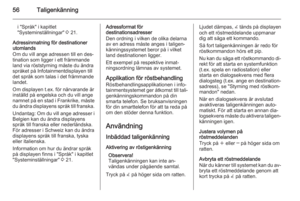 56
56 57
57 58
58 59
59 60
60 61
61 62
62 63
63 64
64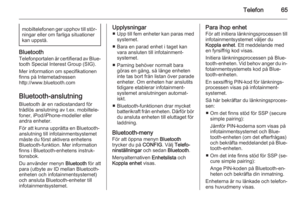 65
65 66
66 67
67 68
68 69
69 70
70 71
71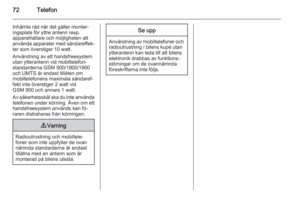 72
72 73
73 74
74 75
75 76
76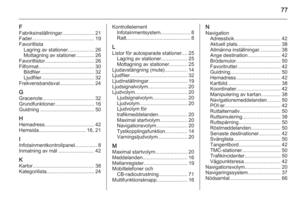 77
77 78
78 79
79 80
80 81
81 82
82 83
83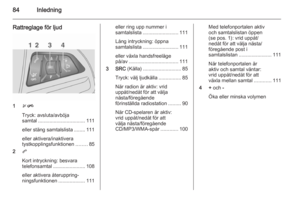 84
84 85
85 86
86 87
87 88
88 89
89 90
90 91
91 92
92 93
93 94
94 95
95 96
96 97
97 98
98 99
99 100
100 101
101 102
102 103
103 104
104 105
105 106
106 107
107 108
108 109
109 110
110 111
111 112
112 113
113 114
114 115
115 116
116 117
117 118
118






